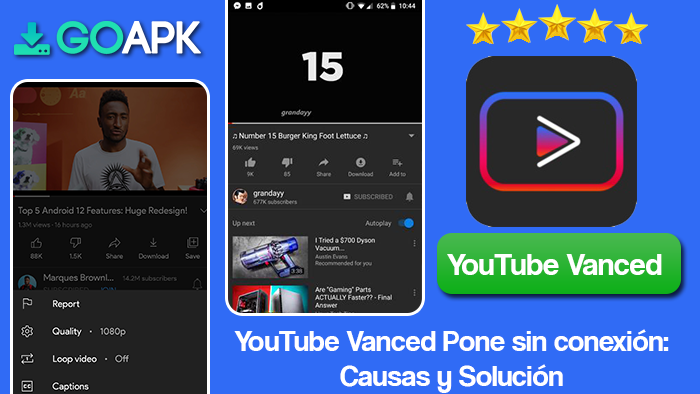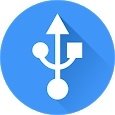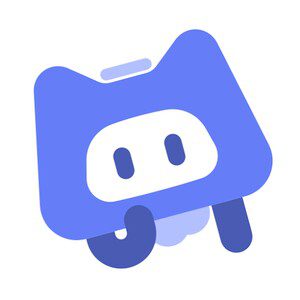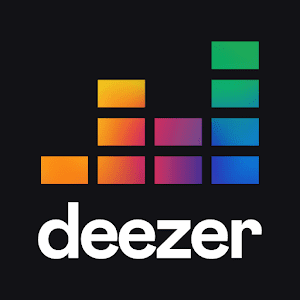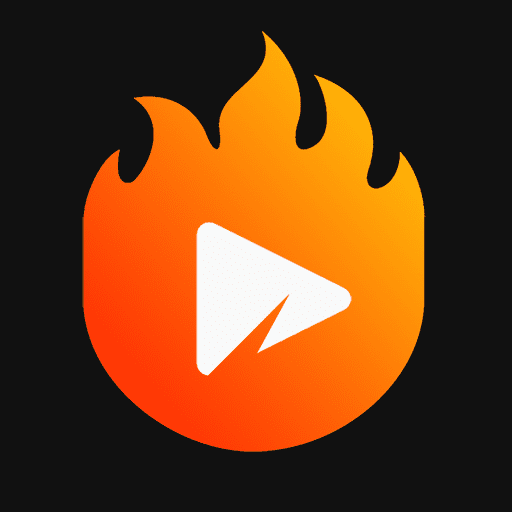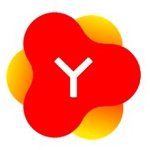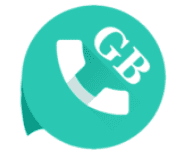¿Tienes problemas para acceder a la aplicación? ¿Te pone el mensaje de “Conéctate a Internet” aún teniendo conexión? En este post te mostramos las posibles razones por las que YouTube Vanced te dice que estás sin conexión. Y su solución.
¿Cuál? ¡Veamos!
YouTube Vanced me pone “sin conexión” o “conéctate a Internet”
Si bien parece un error que está relacionado con un fallo en tu conexión a Internet, podría ser también que no: el problema podría ser perfectamente otro.
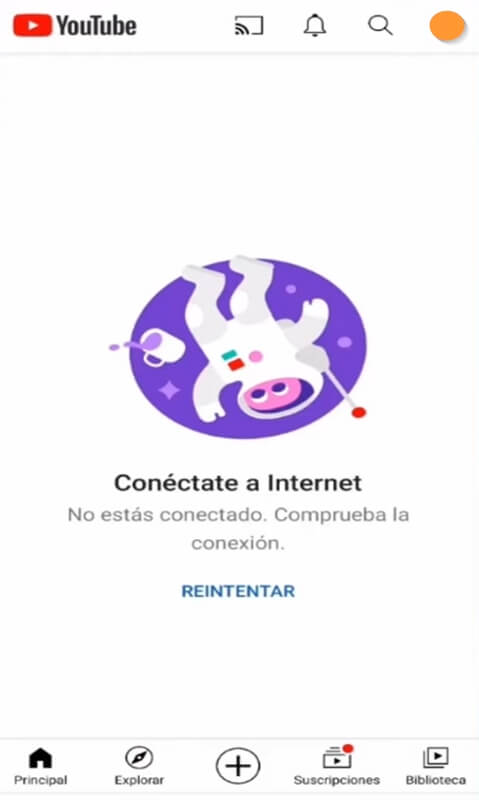
Para ir descartando, primero asegúrate de que la conexión Wi-Fi o los datos móviles realmente están habilitados en tu móvil. Y si lo están, mira si estás conectado a tu red habitual, o por otro lado, si tienes cobertura.
En el 99 por ciento de los casos, el tedioso “error de conexión” de Vanced se produce tras modificar la contraseña de la cuenta Gmail (Google) con la que se ingresa a YouTube. Y es que tras hacer esto, la aplicación no reconoce el cambio.
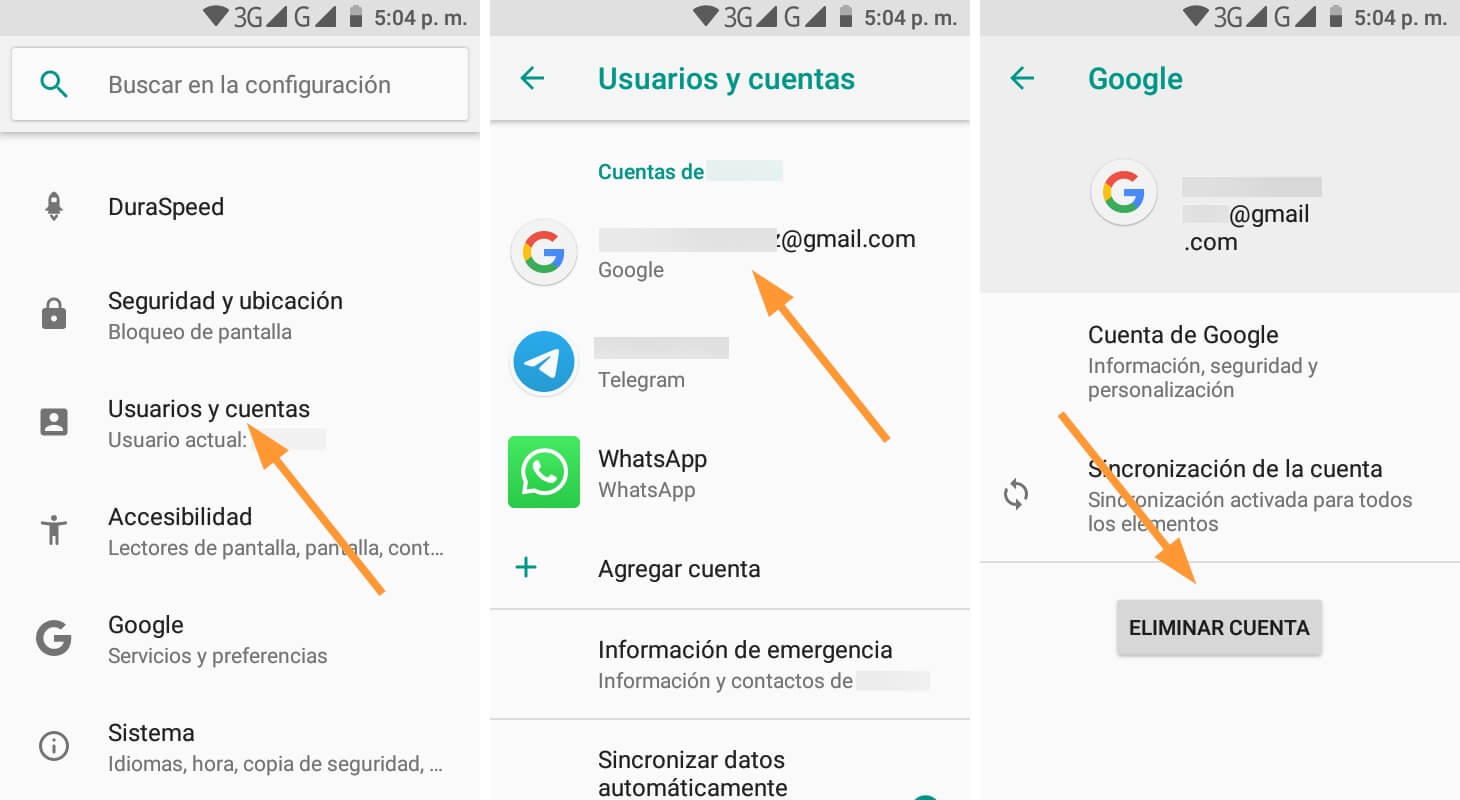
¿La solución? Deberás eliminar la cuenta Google del dispositivo, para después volver a iniciar sesión en Vanced, de modo que deberás hacer lo siguiente:
- En tu teléfono, abre Ajustes
- Después, entra en el apartado Cuentas
- En cuanto localices la cuenta Google, pulsa sobre ella para entrar en la configuración
- Seguidamente, te aparecerá el correo Gmail que tienes asociado al dispositivo, ese que deberás eliminar
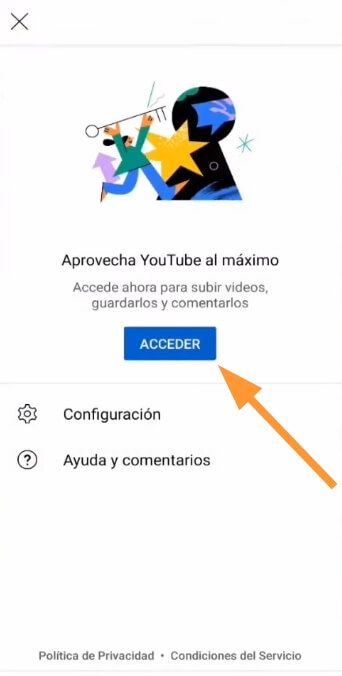
Eliminada la cuenta Google de tu teléfono, procede a abrir YouTube Vanced. En este momento la aplicación debería estar funcionando correctamente, por lo que puedes volver a iniciar sesión en tu cuenta, o seguir usando la aplicación así.
En caso de que Vanced siga sin funcionar, quizás el problema se deba a que la aplicación no está actualizada, puesto que esta modificación del cliente original de YouTube necesita estar al día para poder funcionar correctamente.
Evidentemente, tendrás que descargar el APK de YouTube Vanced desde GOApk e instalarlo como normalmente, para actualizar la aplicación a la última versión.
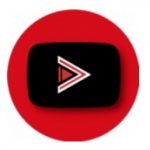
Y dinos, ¿cuál de las tres soluciones de arriba te funcionó? ¿Aportas alguna más?